将 M.2 硬盘安装到 M.2 数据适配器上
按以下信息将 M.2 硬盘安装到 M.2 数据适配器上。
请先完成以下步骤,然后再安装 M.2 硬盘:
关闭服务器。断开电源线和所有外部线缆连接(请参阅关闭服务器电源)。
重要
图 1. M.2 数据适配器
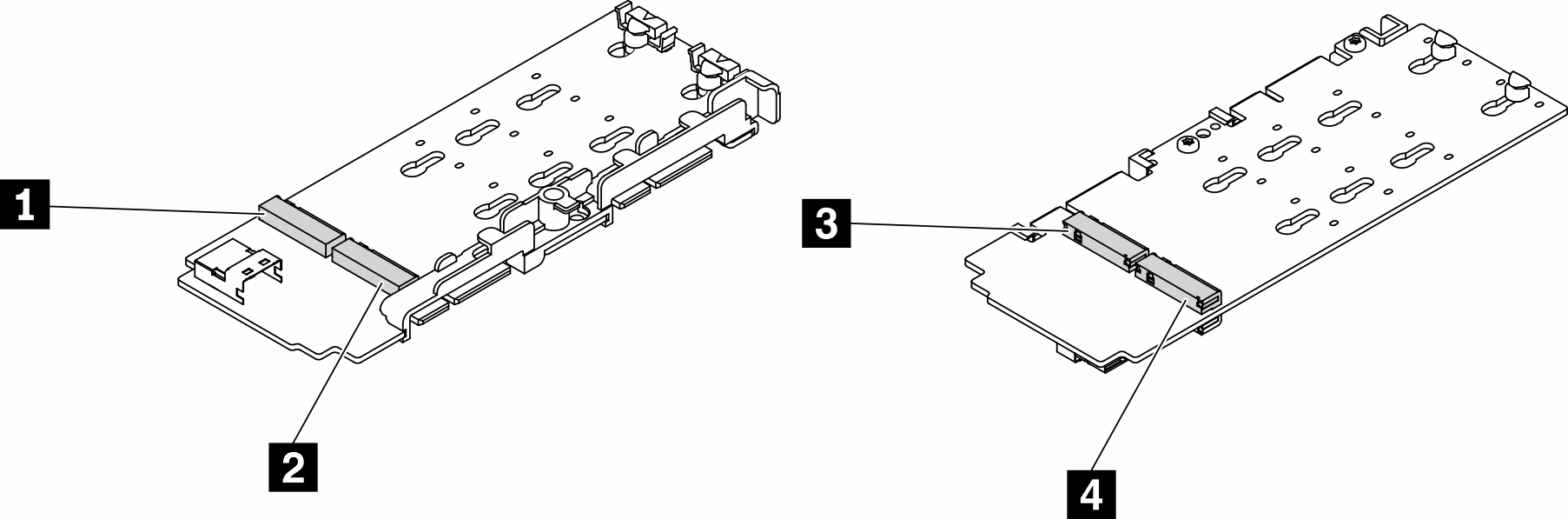
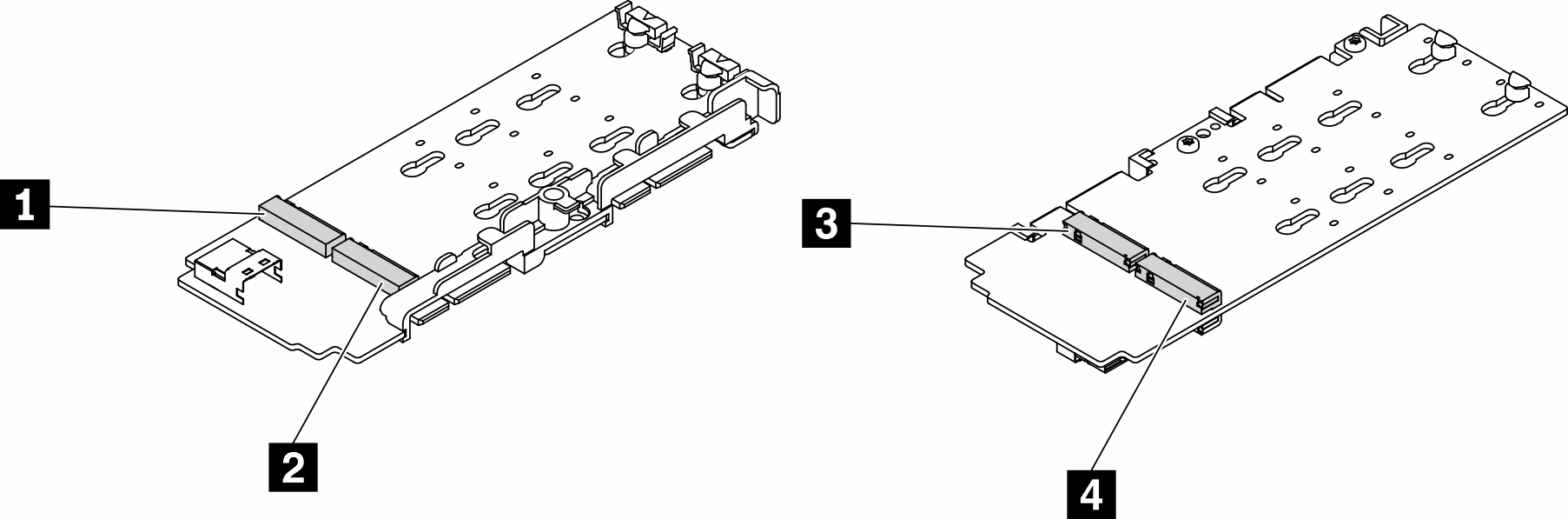
重要
对于数据硬盘适配器和引导硬盘适配器,适配器两侧相对的两个 M.2 硬盘必须具有相同的外形尺寸(即相同的物理长度),因为它们共用相同的固定夹。
在此 M.2 数据适配器插图中,
硬盘位置 1 和 4 必须具有相同的外形尺寸(即相同的物理长度)
硬盘位置 2 和 3 必须具有相同的外形尺寸(即相同的物理长度)
| 1 硬盘 2 或 9 | 3 硬盘 5 或 6 |
| 2 硬盘 4 或 7 | 4 硬盘 3 或 8 |
有关 M.2 硬盘和插槽编号的更多详细信息,请参阅M.2 硬盘和插槽编号。
过程
图 2. 在 M.2 数据适配器上安装 M.2 硬盘
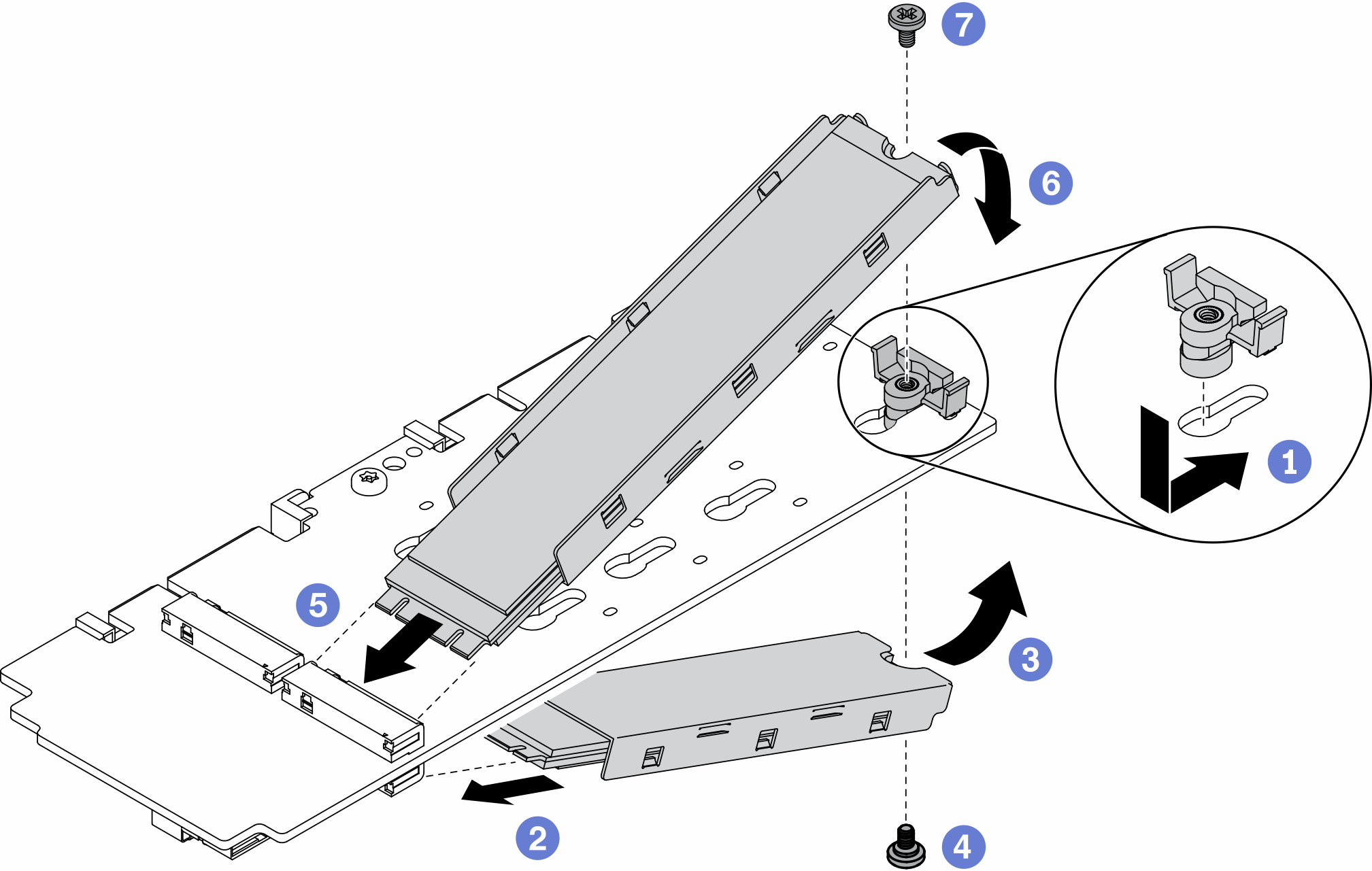
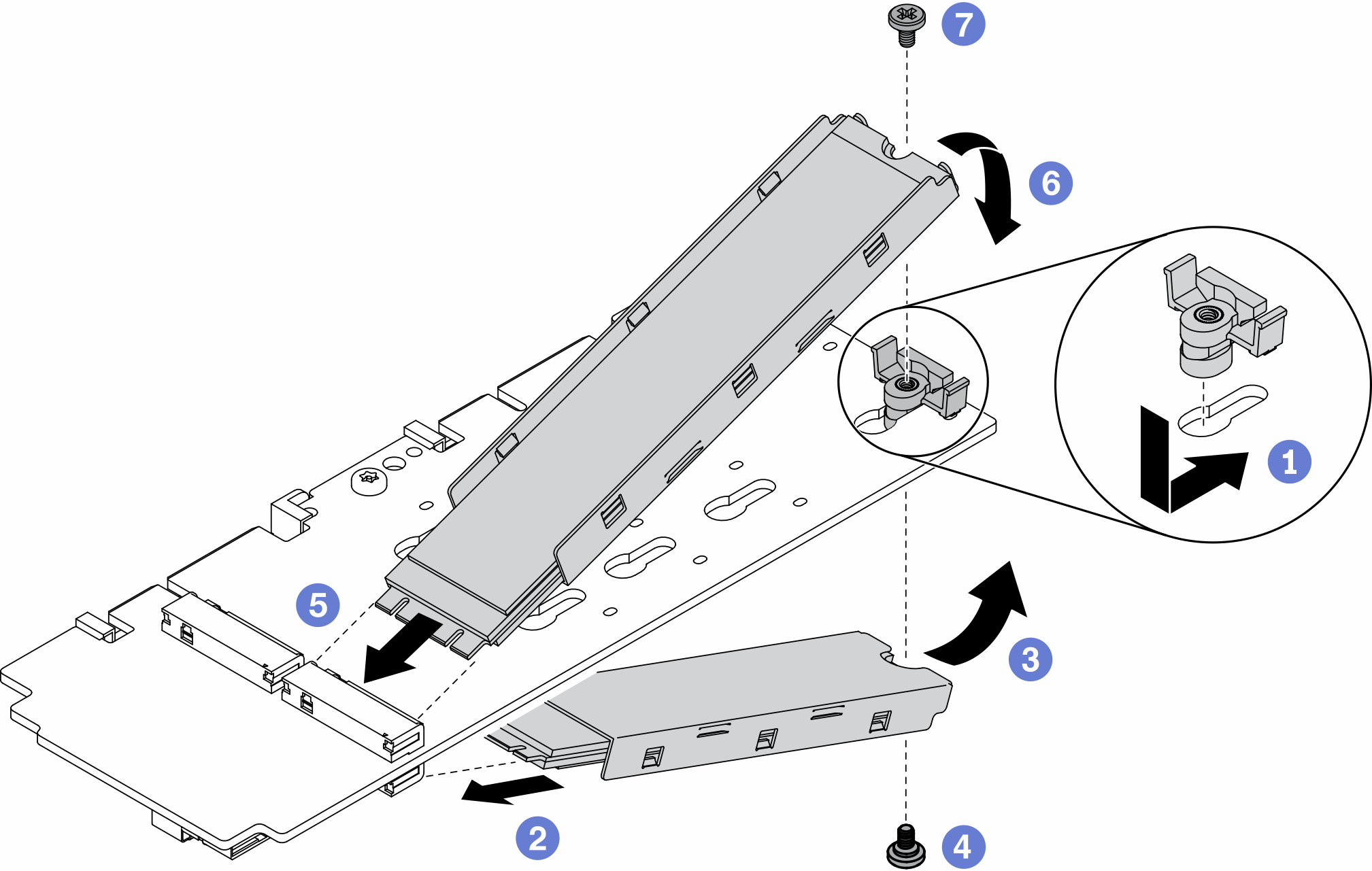
注
在安装过程中,请小心地执行这些步骤以防止硬盘掉落。
- 将固定器插入插槽,然后向前推动以使其在插槽中牢固就位。
- 将下方的 M.2 硬盘插入插槽,角度如图所示。
- 向上旋转下方的 M.2 硬盘并将其贴靠在适配器上。
- 安装螺钉以将 M.2 硬盘固定到适配器上。
- 将上方的 M.2 硬盘插入插槽,角度如图所示。
- 向下旋转上方的 M.2 硬盘并将其贴靠在适配器上。
- 安装螺钉以将 M.2 硬盘固定到适配器上。
提供反馈